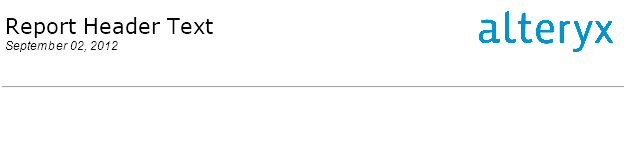One-Tool-Beispiel
Für das Berichtskopfzeilen-Tool gibt es ein One-Tool-Beispiel. Unter Beispiel-Workflows erfahren Sie, wie Sie dieses und viele weitere Beispiele direkt in Alteryx Designer aufrufen können.
Verwenden Sie Berichtskopfzeile, um eine Kopfzeile für Ihren Bericht einzurichten und zu platzieren.
Geben Sie einen Titel für Ihren Bericht ein. Der festgelegte Text ersetzt den im folgenden Bild gezeigten Text „Report Header Text“.
Datum in Kopfzeile des Berichts einfügen: Aktivieren Sie dieses Kontrollkästchen, um die Sprache und das Datumsformat anzugeben. Das Datum wird unter dem Titel Ihres Berichts in der oberen linken Ecke des Berichts platziert.
Geben Sie die Sprache für Datum/Uhrzeit an: Wählen Sie das Auswahlmenü, um die Sprache der Ausgabe zu wählen. Die von Ihnen ausgewählte Sprache bestimmt die Optionen, die im Auswahlmenü Ausgabeformat verfügbar sind.
Ausgabeformat: Wählen Sie das Auswahlmenü aus, um das Zeichenfolgenformat für den zurückgegebenen Datum/Uhrzeit-Wert auszuwählen. Die verfügbaren Optionen für das Ausgabeformat hängen von der ausgewählten Sprache ab.
yyyy-MM-dd hh:mm:ss
MM/dd/yyyy hh:mm:ss
MM/dd/yy hh:mm:ss
dd/MM/yyyy hh:mm:ss
dd/MM/yy hh:mm:ss
day, dd Month, yyyy
dd-MM-yy
dd-MM-yyyy
tt-Mon-jj
dd Month, yyyy
dd/MM/yy
dd/MM/yyyy
dy., Month dd, yyyy
MM-dd-yy
MM-dd-yyyy
MM/dd/yy
MM/dd/yyyy
Mon dd
Month dd, yyyy
Month, yyyy
yyyy-MM-dd
yyyyMMdd
yyyy'年'M'月'd'日' ahh'时'mm'分'ss'秒'
yyyy-MM-dd hh:mm:ss
yyyy'年'M'月'd'日'
yyyy'年'M'月'd'日'day
yyyy-MM-dd
yyyyMMdd
d Mon yy HH:mm:ss
yyyy-MM-dd hh:mm:ss
dd/MM/yyyy hh:mm:ss
dd/MM/yy hh:mm:ss
d Mon yy
d Month yyyy
day d Month yyyy
dd-MM-yy
dd-MM-yyyy
dd/MM/yy
dd/MM/yyyy
yyyy-MM-dd
yyyyMMdd
dd.MM.yy HH:mm
dd.MM.yyyy HH:mm:ss
yyyy-MM-dd hh:mm:ss
dd/MM/yyyy hh:mm:ss
dd/MM/yy hh:mm:ss
dd.MM.yy
dd.MM.yyyy
d. Month yyyy
day, dd. Month yyyy
day, d. Month yyyy
dd-MM-yy
dd-MM-yyyy
dd/MM/yy
dd/MM/yyyy
yyyy-MM-dd
yyyyMMdd
dd/Mon/yy HH:mm:ss
yyyy-MM-dd hh:mm:ss
dd/MM/yyyy hh:mm:ss
dd/MM/yy hh:mm:ss
dd/Mon/yy
dd Month yyyy
day d Month yyyy
dd-MM-yy
dd-MM-yyyy
dd/MM/yy
dd/MM/yyyy
yyyy-MM-dd
yyyyMMdd
yyyy-MM-dd hh:mm:ss
yyyy'年'M'月'd'日'day
yyyy'年'M'月'd'日
M'月'd'日'
yyyy-MM-dd
yyyyMMdd
yyyyMMdd H.mm
yyyy-MM-dd hh:mm:ss
dd/MM/yyyy hh:mm:ss
dd/MM/yy hh:mm:ss
d' de 'Month' de 'yyyy
Day, d' de 'Month' de 'yyyy
dd-MM-yy
dd-MM-yyyy
dd/MM/yy
dd/MM/yyyy
yyyy-MM-dd
yyyyMMdd
yyyyMMdd H.mm
yyyy-MM-dd hh:mm:ss
dd/MM/yyyy hh:mm:ss
dd/MM/yy hh:mm:ss
d' de 'Month' de 'yyyy
day d' de 'Month' de 'yyyy
dd-MM-yy
dd-MM-yyyy
dd/MM/yy
dd/MM/yyyy
yyyy-MM-dd
yyyyMMdd
In Ihre Kopfzeile ein Bild (Logo) einfügen: Aktivieren Sie das Kontrollkästchen, um das festgelegte wird in der oberen rechten Ecke der Berichtkopfzeile anzuzeigen. Sie können:
Alteryx-Logo verwenden
Benutzerdefiniertes Bild angeben: Navigieren Sie zu einer lokalen Bilddatei, die Sie in der Berichtskopfzeile verwenden möchten.
Bildgröße
Die Größe des Alteryx-Logos beträgt 150 x 55 Pixel (B x H). Wenn Sie ein Bild mit einer anderen Größe oder einem anderen Verhältnis verwenden, können Probleme mit dem Layout auftreten. Sie müssen die Größe Ihres Bildes gegebenenfalls außerhalb von Alteryx anpassen.
Wenn Sie die Standardwerte akzeptieren, sieht die Kopfzeile wie folgt aus: